Papildus Snap pakotnēm un Ubuntu programmatūraiCenter, Ubuntu Linux paļaujas uz lejupielādējamām DEB pakotnēm, lai lietotājiem nodrošinātu programmatūru. Diemžēl DEB pakešu instalēšana Ubuntu caur termināļa interfeisu iesācējiem var būt diezgan izaicinoša.
Lai arī DEB paketes ir diezgan sāpīgas, lai risinātu Ubuntu, viss nav zaudēts. DEB pakotņu instalēšanu var veikt, izmantojot tādu pakešu instalēšanas rīku kā GDebi vai QApt.
1. metode - GDebi
GDebi lietojumprogramma ir GTK priekšējā daļa priekšDpkg instalēšanas rīks, kas atrodams komandrindas Debian balstītos Linux izplatījumos, piemēram, Ubuntu. Kad šī lietojumprogramma ir instalēta sistēmā, tas padara lejupielādēto DEB pakešu instalēšanu daudz vienkāršāku, piešķirot lietotājiem tādas neticamas funkcijas kā automātiska atkarības izšķirtspēja un citas. Ja jūs mēģināt padarīt DEB pakotnes vieglāk instalējamas Ubuntu, šai programmai vajadzētu būt jūsu pirmajai izvēlei.
GDebi darba sākšana ar Ubuntu Linux sākas ar programmas instalēšanu. Lai sāktu instalēšanu, atveriet termināļa logu. Izmantojot Ubuntu, jūs varēsit ātri atvērt termināļa logu, nospiežot Ctrl + Alt + T vai Ctrl + Shift + T uz tastatūras. Kad komandrindas terminālis ir atvērts, izmantojiet zemāk redzamās komandas, lai GDebi tiktu instalēts jūsu Linux PC.
Piezīme: GDebi lietojumprogramma nav ekskluzīva tikai Ubuntu Linux. Ja izmantojat Linux Mint, Elementary OS vai citu operētājsistēmu, kuras pamatā ir Ubuntu, droši instalējiet lietotni un izmantojiet tās piedāvātās priekšrocības!
sudo apt install gdebi
Papildus iespējai instalēt GDebi lietojumprogrammu Ubuntu Linux, izmantojot Apt komandā terminālī, ir arī iespējams iegūt lietotni caur programmatūras centru.
Lai instalētu, izmantojot programmatūras centru, atverietLietojumprogramma Ubuntu Software Center un atrodiet meklēšanas ikonu. Noklikšķiniet uz tā un ierakstiet “GDebi”. Pēc tam apskatiet rezultātus, izmantojot lietotni, un noklikšķiniet uz pogas “Instalēt”, lai to turpinātu.
Izmantojiet GDebi
Ar GDebi instalēta lietojumprogramma, mēs varam pārdomāt, kā to izmantot. Vispirms lejupielādējiet DEB pakotni savā Linux datorā, izmantojot iecienīto tīmekļa pārlūku. Šajā piemērā mēs izmantosim Google pārlūku Chrome.
Kad DEB pakotne ir pabeigta, lejupielāde uzMape “Lejupielādes” ir laiks sākt instalēšanu. Palaidiet failu pārvaldnieku un noklikšķiniet uz “Lejupielādes”. Pēc tam atrodiet lejupielādēto pakotni “DEB” un veiciet dubultklikšķi uz tā, lai to atvērtu GDebi.
Piezīme: ja Deb pakotne netiek atvērta, izmantojot GDebi, ar peles labo pogu noklikšķiniet uz DEB pakotnes, atlasiet “Properties” un meklējiet “Open With” vai līdzīgu iestatījumu. Turpmāk mainiet to tā, lai DEB pēc noklusējuma tiktu atvērts ar GDebi.
Veicot dubultklikšķi uz DEB paketes, aParādīsies logs “Package Installer”. Šajā logā būs redzams īss pakotnes apraksts, kā arī sīka informācija par to, ko instalējat sistēmā, faili, kas iekļauti paketē utt.
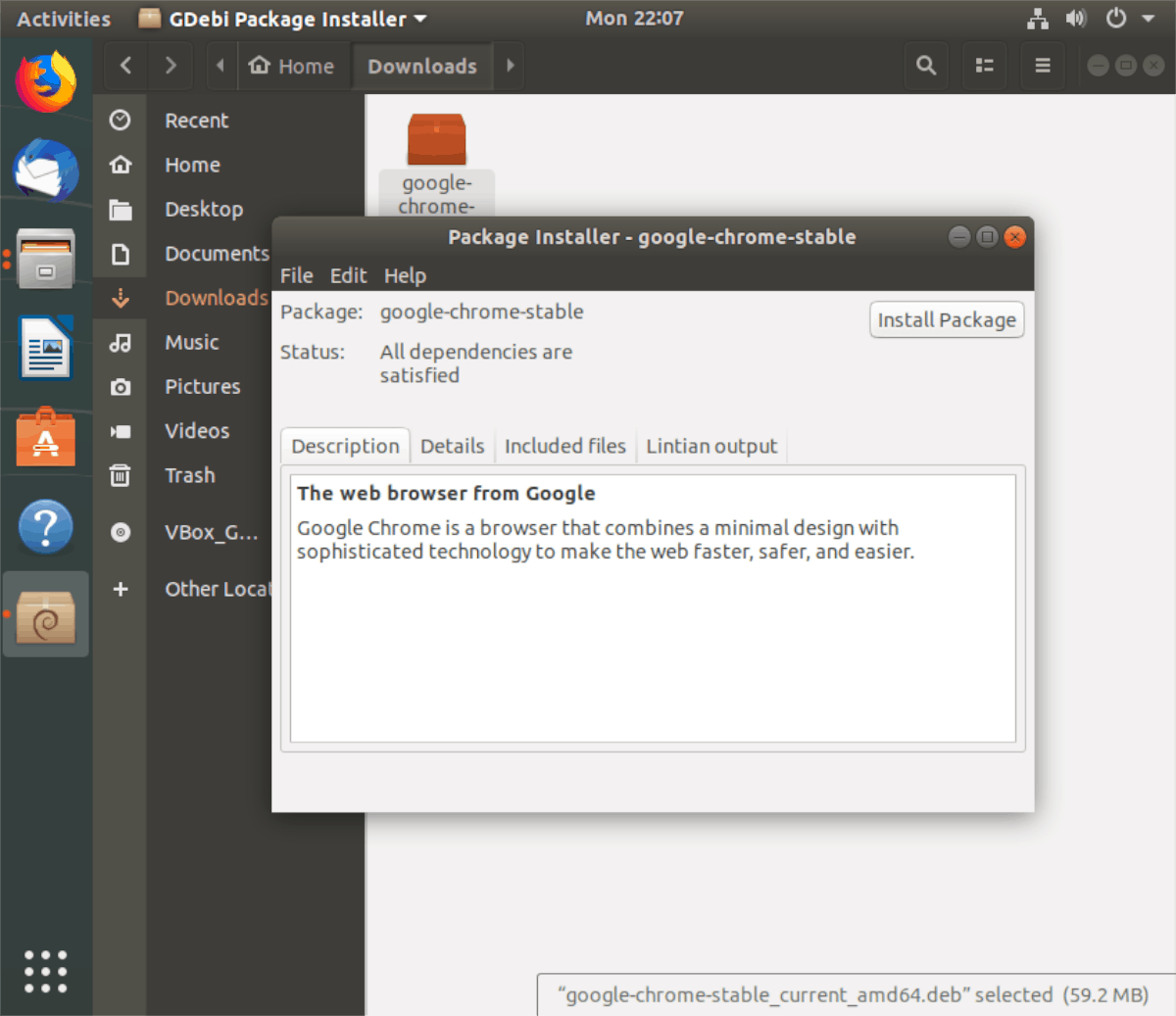
Lai instalētu DEB pakotni, noklikšķiniet uz “Instalēt”. Kad tas ir izdarīts, aizveriet logu “Package Installer”.
2. metode - QApt
QApt ir uz Qt balstīta Debian bāzes versijaLinux izplatīšana, ieskaitot Ubuntu un citas. Tas galvenokārt atrodams Kubuntu vai citos uz Qt balstītos galddatoros, jo tas nodrošina līdzīgu funkcionalitāti kā GDebi. QApt var apstrādāt DEB pakotnes un nekļūdīgi instalēt tās, ieskaitot pakešu atkarību novēršanu.
Lai izmantotu QApt rīku savā Ubuntu Linux personālajā datorā, atveriet termināļa logu. Termināļa loga palaišana tiek veikta, nospiežot Ctrl + Alt + T vai Ctrl + Shift + T uz tastatūras. Pēc tam, kad termināla logs ir atvērts, izpildiet tālāk sniegtos uzstādīšanas norādījumus, lai instalētu QApt.
Piezīme: QApt lietojumprogramma nav ekskluzīva tikai Ubuntu Linux. Ja jūs izmantojat Ubuntu balstītu izplatīšanu, kas izmanto KDE, jūtieties brīvi sekot līdzi un uzzināt, kā panākt QApt darbību!
sudo apt install qapt-deb-installer
Kad QApt lietojumprogramma ir iestatīta uz jūsu Linux PC, lejupielādējiet DEB pakotni. Šajā piemērā mēs izmantosim pārlūku Google Chrome.
Kad DEB pakotne ir lejupielādēta, atveriet failu pārvaldnieku, atrodiet “Lejupielādes” un noklikšķiniet uz tā, lai piekļūtu mapei “Lejupielādes”.
Mapē “Lejupielādes” veiciet dubultklikšķi uzDEB pakete, un tai vajadzētu būt atvērtai QApt. Ja tas netiek atvērts QApt, ar peles labo pogu noklikšķiniet uz DEB pakotnes, atlasiet “rekvizīti” un mainiet iestatījumus tā, lai tas tiktu atvērts kopā ar QApt.
Atverot QApt, jūs redzēsit paketes aprakstu, kuru esat atvēris, izmantojot lietotni. Turklāt tas parādīs, kādas atkarības tas tiks instalēts kopā ar paketi un citu informāciju.
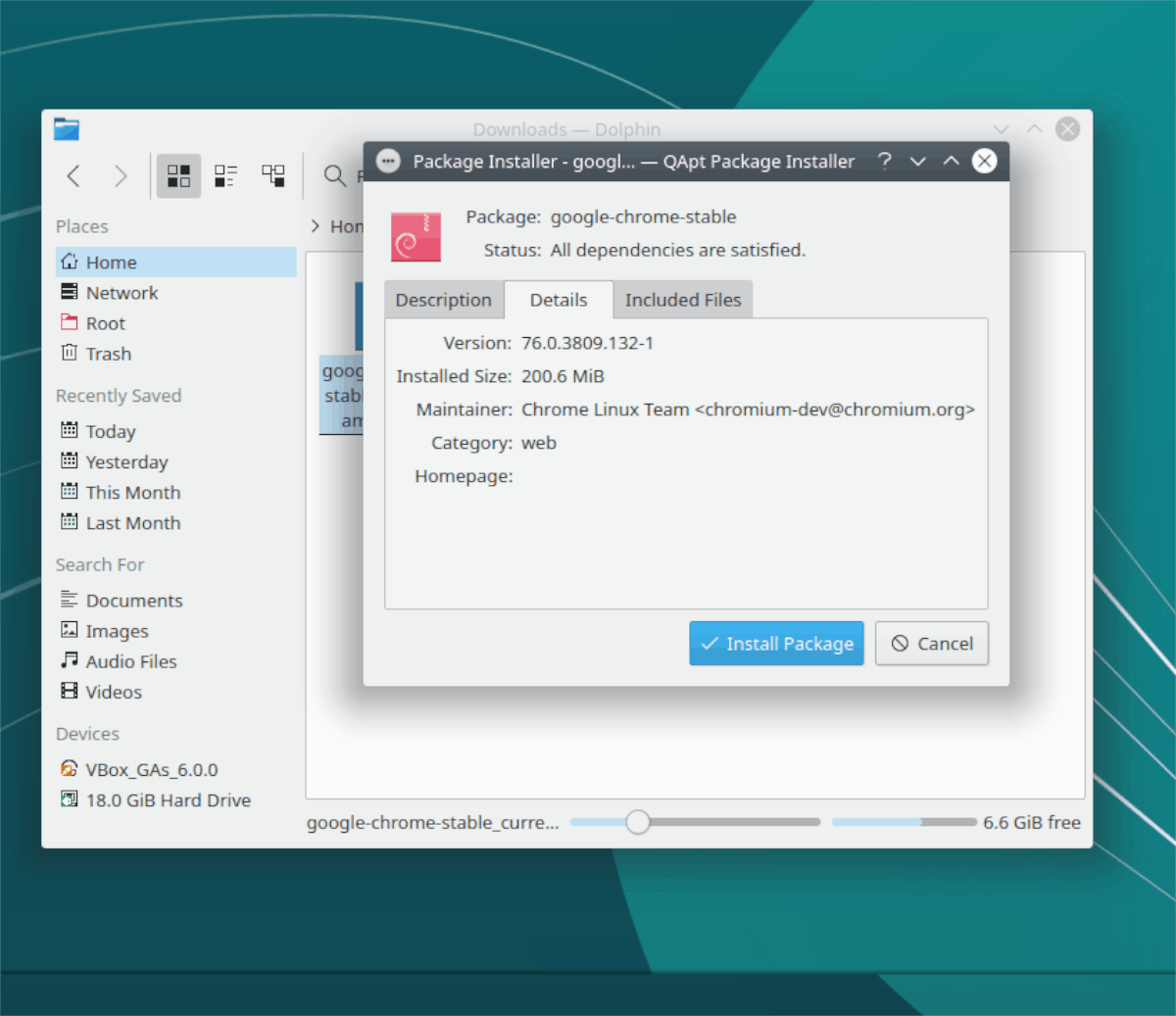
QApt logā atrodiet sadaļu “InstalētPoga ”un atlasiet to ar peli. Tiklīdz QApt ir atlasīta poga “Instalēt paketi”, jums tiks piedāvāts ievadīt paroli. Dariet to, un jūsu pakotne tiks instalēta sistēmā.












Komentāri